打印机是我们生活中很常用的一款设备,不过还有很多的用户不知道怎么将打印机的驱动安装到电脑上,因此今天就给你们带来了打印机驱动安装到电脑上详细教程,快来一起看看吧。
【常见问题汇总】【安装不了原因】
打印机驱动怎么安装到电脑上1、首先点击左下角开始,点击“设备和打印机”。
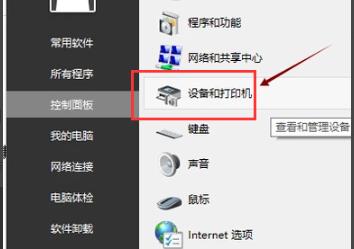
2、随后点击里面的“打印服务器属性”。
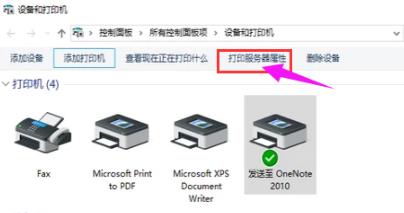
3、在属性栏中选择“驱动程序”选项卡,点击下方的添加。
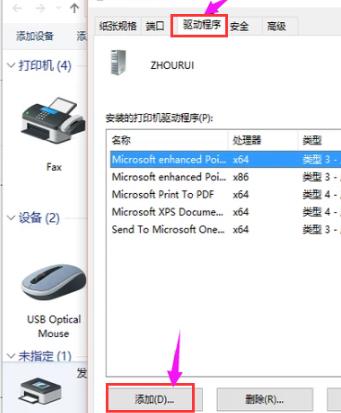
4、此时即可出现安装向导,点击“下一步”进行安装。
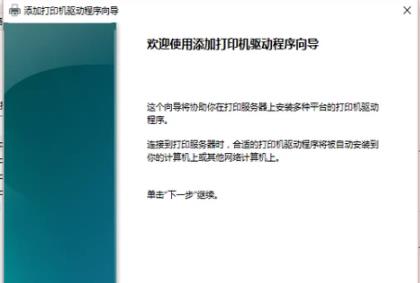
5、根据自身的操作系统数位进行选择,不能选错哦,选错了会无法进行使用。
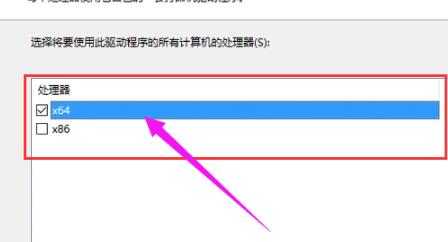
6、选择要安装的打印机驱动的型号,点击“下一步”。
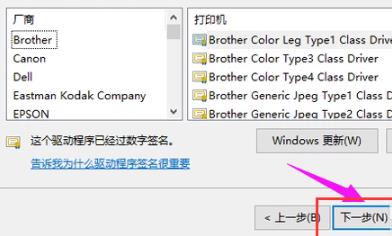
7、最后等待安装完成即可进行使用。
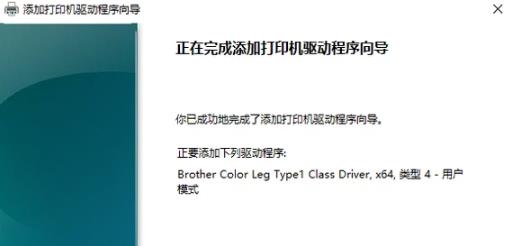
你可能还想看:好了不能打印 | 安装和匹配教程
以上就是乐呵呵网为您带来的打印机驱动安装到电脑上详细教程,安装完成后可能没法立即使用,刷新一下再使用,想了解更多的问题请收藏乐呵呵网哟~
以上就是打印机驱动安装到电脑上详细教程的全部内容,望能这篇打印机驱动安装到电脑上详细教程可以帮助您解决问题,能够解决大家的实际问题是乐呵呵网一直努力的方向和目标。


